ESP PEUGEOT BOXER 2021 Manual de utilização (in Portuguese)
[x] Cancel search | Manufacturer: PEUGEOT, Model Year: 2021, Model line: BOXER, Model: PEUGEOT BOXER 2021Pages: 212, PDF Size: 6.43 MB
Page 180 of 212
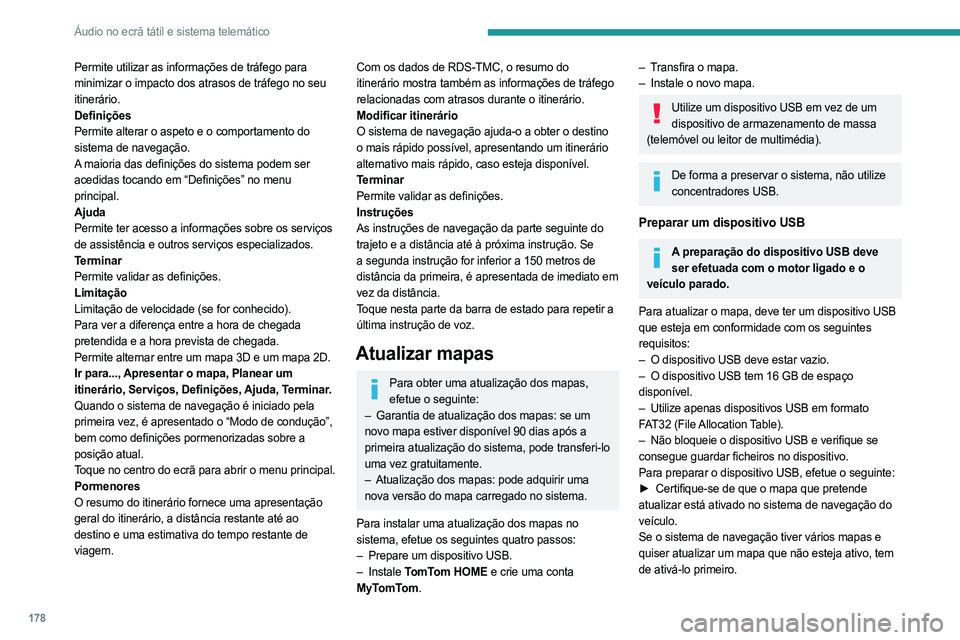
178
Áudio no ecrã tátil e sistema telemático
Permite utilizar as informações de tráfego para
minimizar o impacto dos atrasos de tráfego no seu
itinerário.
Definições
Permite alterar o aspeto e o comportamento do
sistema de navegação.
A maioria das definições do sistema podem ser
acedidas tocando em “Definições” no menu
principal.
Ajuda
Permite ter acesso a informações sobre os serviços
de assistência e outros serviços especializados.
Terminar
Permite validar as definições.
Limitação
Limitação de velocidade (se for conhecido).
Para ver a diferença entre a hora de chegada
pretendida e a hora prevista de chegada.
Permite alternar entre um mapa 3D e um mapa 2D.
Ir para..., Apresentar o mapa, Planear um
itinerário, Serviços, Definições, Ajuda, Terminar.
Quando o sistema de navegação é iniciado pela
primeira vez, é apresentado o “Modo de condução”,
bem como definições pormenorizadas sobre a
posição atual.
Toque no centro do ecrã para abrir o menu principal.
Pormenores
O resumo do itinerário fornece uma apresentação
geral do itinerário, a distância restante até ao
destino e uma estimativa do tempo restante de
viagem.Com os dados de RDS-TMC, o resumo do
itinerário mostra também as informações de tráfego
relacionadas com atrasos durante o itinerário.
Modificar itinerário
O sistema de navegação ajuda-o a obter o destino
o mais rápido possível, apresentando um itinerário
alternativo mais rápido, caso esteja disponível.
Terminar
Permite validar as definições.
Instruções
As instruções de navegação da parte seguinte do
trajeto e a distância até à próxima instrução. Se
a segunda instrução for inferior a 150 metros de
distância da primeira, é apresentada de imediato em
vez da distância.
Toque nesta parte da barra de estado para repetir a
última instrução de voz.
Atualizar mapas
Para obter uma atualização dos mapas, efetue o seguinte:
–
Garantia de atualização dos mapas: se um
novo mapa estiver disponível 90 dias após a
primeira atualização do sistema, pode transferi-lo
uma vez gratuitamente.
–
Atualização dos mapas: pode adquirir uma
nova versão do mapa carregado no sistema.
Para instalar uma atualização dos mapas no
sistema, efetue os seguintes quatro passos:
–
Prepare um dispositivo USB.
–
Instale
TomTom HOME e crie uma conta
MyTomTom.
– Transfira o mapa.
– Instale o novo mapa.
Utilize um dispositivo USB em vez de um dispositivo de armazenamento de massa
(telemóvel ou leitor de multimédia).
De forma a preservar o sistema, não utilize concentradores USB.
Preparar um dispositivo USB
A preparação do dispositivo USB deve ser efetuada com o motor ligado e o
veículo parado.
Para atualizar o mapa, deve ter um dispositivo USB
que esteja em conformidade com os seguintes
requisitos:
–
O dispositivo USB deve estar vazio.
–
O dispositivo USB tem 16 GB de espaço
disponível.
–
Utilize apenas dispositivos USB em formato
FAT32 (File Allocation Table).
–
Não bloqueie o dispositivo USB e verifique se
consegue guardar ficheiros no dispositivo.
Para preparar o dispositivo USB, efetue o seguinte:
►
Certifique-se de que o mapa que pretende
atualizar está ativado no sistema de navegação do
veículo.
Se o sistema de navegação tiver vários mapas e
quiser atualizar um mapa que não esteja ativo, tem
de ativá-lo primeiro.
Page 181 of 212
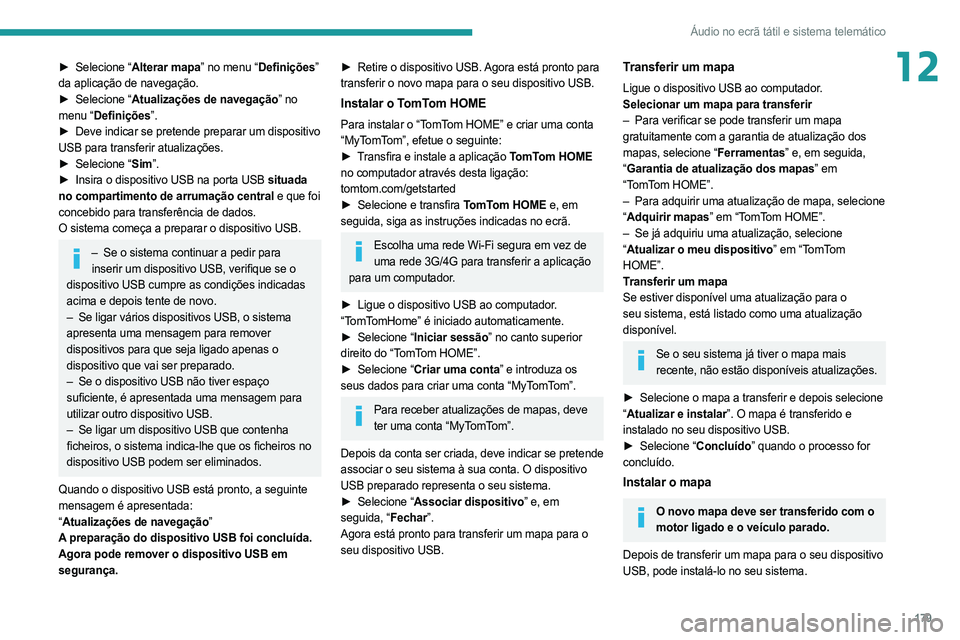
179
Áudio no ecrã tátil e sistema telemático
12► Selecione “Alterar mapa” no menu “Definições”
da aplicação de navegação.
►
Selecione “
Atualizações de navegação” no
menu “Definições”.
►
Deve indicar se pretende preparar um dispositivo
USB para transferir atualizações.
►
Selecione “
Sim”.
►
Insira o dispositivo USB na porta USB
situada
no compartimento de arrumação central e que foi
concebido para transferência de dados.
O sistema começa a preparar o dispositivo USB.
– Se o sistema continuar a pedir para
inserir um dispositivo USB, verifique se o
dispositivo USB cumpre as condições indicadas
acima e depois tente de novo.
–
Se ligar vários dispositivos USB, o sistema
apresenta uma mensagem para remover
dispositivos para que seja ligado apenas o
dispositivo que vai ser preparado.
–
Se o dispositivo USB não tiver espaço
suficiente, é apresentada uma mensagem para
utilizar outro dispositivo USB.
–
Se ligar um dispositivo USB que contenha
ficheiros, o sistema indica-lhe que os ficheiros no
dispositivo USB podem ser eliminados.
Quando o dispositivo USB está pronto, a seguinte
mensagem é apresentada:
“ Atualizações de navegação”
A preparação do dispositivo USB foi concluída.
Agora pode remover o dispositivo USB em
segurança.
► Retire o dispositivo USB. Agora está pronto para
transferir o novo mapa para o seu dispositivo USB.
Instalar o TomTom HOME
Para instalar o “TomTom HOME” e criar uma conta
“MyTomTom”, efetue o seguinte:
►
T
ransfira e instale a aplicação TomTom HOME
no computador através desta ligação:
tomtom.com/getstarted
►
Selecione e transfira
TomTom HOME e, em
seguida, siga as instruções indicadas no ecrã.
Escolha uma rede Wi-Fi segura em vez de uma rede 3G/4G para transferir a aplicação
para um computador.
►
Ligue o dispositivo USB ao computador
.
“TomTomHome” é iniciado automaticamente.
►
Selecione “
Iniciar sessão” no canto superior
direito do “TomTom HOME”.
►
Selecione “
Criar uma conta” e introduza os
seus dados para criar uma conta “MyTomTom”.
Para receber atualizações de mapas, deve ter uma conta “MyTomTom”.
Depois da conta ser criada, deve indicar se pretende
associar o seu sistema à sua conta. O dispositivo
USB preparado representa o seu sistema.
►
Selecione “
Associar dispositivo” e, em
seguida, “Fechar”.
Agora está pronto para transferir um mapa para o
seu dispositivo USB.
Transferir um mapa
Ligue o dispositivo USB ao computador.
Selecionar um mapa para transferir
–
Para verificar se pode transferir um mapa
gratuitamente com a garantia de atualização dos
mapas, selecione “Ferramentas” e, em seguida,
“ Garantia de atualização dos mapas” em
“TomTom HOME”.
–
Para adquirir uma atualização de mapa, selecione
“ Adquirir mapas” em “TomTom HOME”.
–
Se já adquiriu uma atualização, selecione
“ Atualizar o meu dispositivo” em “TomTom
HOME”.
Transferir um mapa
Se estiver disponível uma atualização para o
seu sistema, está listado como uma atualização
disponível.
Se o seu sistema já tiver o mapa mais recente, não estão disponíveis atualizações.
►
Selecione o mapa a transferir e depois selecione
“ Atualizar e instalar”. O mapa é transferido e
instalado no seu dispositivo USB.
►
Selecione “
Concluído” quando o processo for
concluído.
Instalar o mapa
O novo mapa deve ser transferido com o motor ligado e o veículo parado.
Depois de transferir um mapa para o seu dispositivo
USB, pode instalá-lo no seu sistema.
Page 182 of 212
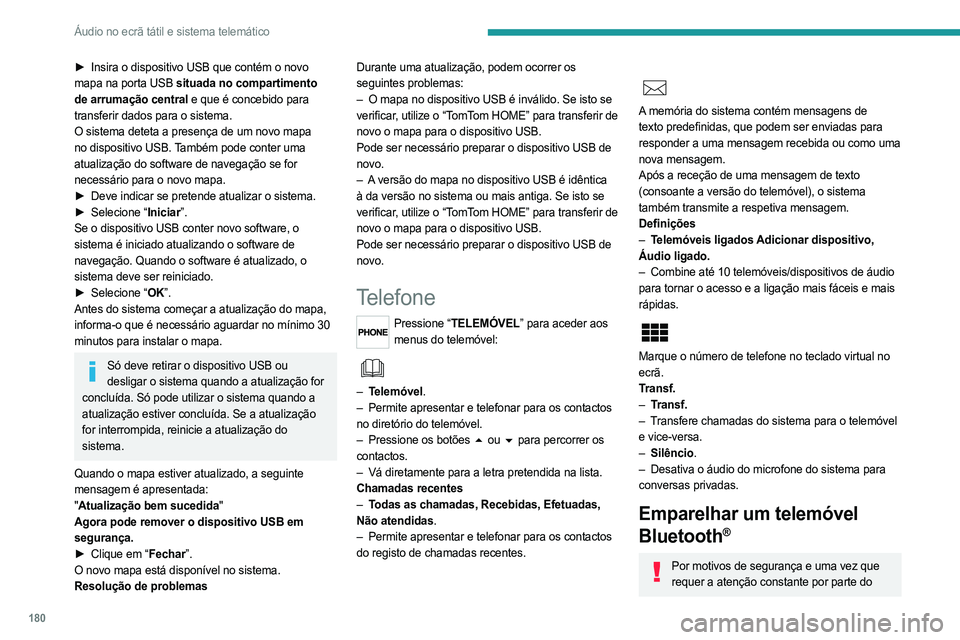
180
Áudio no ecrã tátil e sistema telemático
► Insira o dispositivo USB que contém o novo
mapa na porta USB situada no compartimento
de arrumação central e que é concebido para
transferir dados para o sistema.
O sistema deteta a presença de um novo mapa
no dispositivo USB. Também pode conter uma
atualização do software de navegação se for
necessário para o novo mapa.
►
Deve indicar se pretende atualizar o sistema.
►
Selecione “
Iniciar”.
Se o dispositivo USB conter novo software, o
sistema é iniciado atualizando o software de
navegação. Quando o software é atualizado, o
sistema deve ser reiniciado.
►
Selecione “
OK”.
Antes do sistema começar a atualização do mapa,
informa-o que é necessário aguardar no mínimo 30
minutos para instalar o mapa.
Só deve retirar o dispositivo USB ou desligar o sistema quando a atualização for
concluída. Só pode utilizar o sistema quando a
atualização estiver concluída. Se a atualização
for interrompida, reinicie a atualização do
sistema.
Quando o mapa estiver atualizado, a seguinte
mensagem é apresentada:
" Atualização bem sucedida"
Agora pode remover o dispositivo USB em
segurança.
►
Clique em “
Fechar”.
O novo mapa está disponível no sistema.
Resolução de problemas Durante uma atualização, podem ocorrer os
seguintes problemas:
–
O mapa no dispositivo USB é inválido. Se isto se
verificar, utilize o “TomTom HOME” para transferir de
novo o mapa para o dispositivo USB.
Pode ser necessário preparar o dispositivo USB de
novo.
–
A
versão do mapa no dispositivo USB é idêntica
à da versão no sistema ou mais antiga. Se isto se
verificar, utilize o “TomTom HOME” para transferir de
novo o mapa para o dispositivo USB.
Pode ser necessário preparar o dispositivo USB de
novo.
Telefone
Pressione “TELEMÓVEL” para aceder aos menus do telemóvel:
– Telemóvel.
– Permite apresentar e telefonar para os contactos
no diretório do telemóvel.
–
Pressione os botões
5
ou 6
para percorrer os
contactos.
–
Vá diretamente para a letra pretendida na lista.
Chamadas recentes
–
T
odas as chamadas, Recebidas, Efetuadas,
Não atendidas.
–
Permite apresentar e telefonar para os contactos
do registo de chamadas recentes.
A memória do sistema contém mensagens de
texto predefinidas, que podem ser enviadas para
responder a uma mensagem recebida ou como uma
nova mensagem.
Após a receção de uma mensagem de texto
(consoante a versão do telemóvel), o sistema
também transmite a respetiva mensagem.
Definições
–
T
elemóveis ligados Adicionar dispositivo,
Áudio ligado.
–
Combine até 10 telemóveis/dispositivos de áudio
para tornar o acesso e a ligação mais fáceis e mais
rápidas.
Marque o número de telefone no teclado virtual no
ecrã.
Transf.
–
T
ransf.
–
T
ransfere chamadas do sistema para o telemóvel
e vice-versa.
–
Silêncio
.
–
Desativa o áudio do microfone do sistema para
conversas privadas.
Emparelhar um telemóvel
Bluetooth
®
Por motivos de segurança e uma vez que requer a atenção constante por parte do
Page 183 of 212
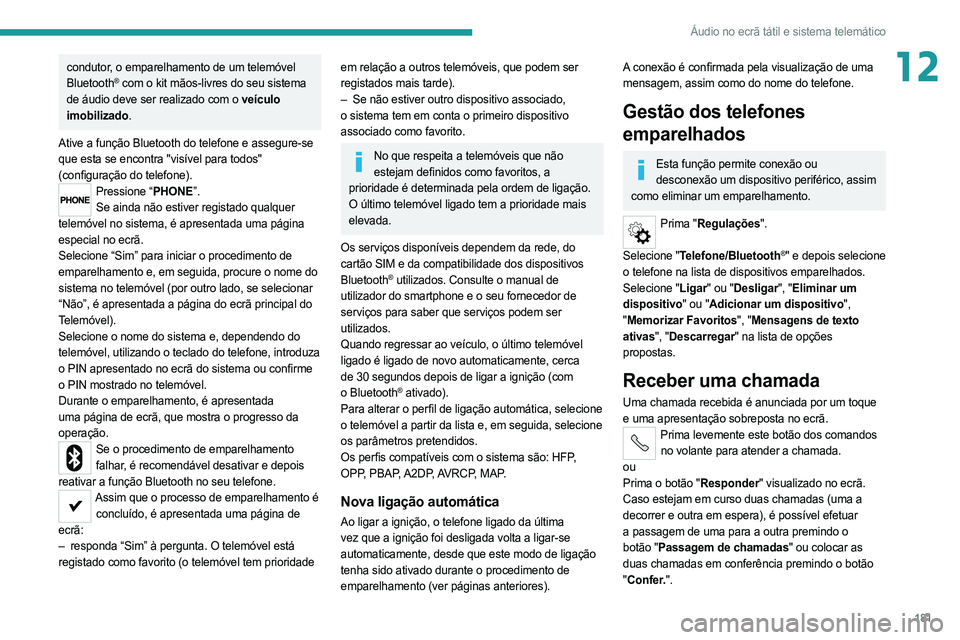
181
Áudio no ecrã tátil e sistema telemático
12condutor, o emparelhamento de um telemóvel
Bluetooth® com o kit mãos-livres do seu sistema
de áudio deve ser realizado com o veículo
imobilizado.
Ative a função Bluetooth do telefone e assegure-se
que esta se encontra "visível para todos"
(configuração do telefone).
Pressione “PHONE”. Se ainda não estiver registado qualquer
telemóvel no sistema, é apresentada uma página
especial no ecrã.
Selecione “Sim” para iniciar o procedimento de
emparelhamento e, em seguida, procure o nome do
sistema no telemóvel (por outro lado, se selecionar
“Não”, é apresentada a página do ecrã principal do
Telemóvel).
Selecione o nome do sistema e, dependendo do
telemóvel, utilizando o teclado do telefone, introduza
o PIN apresentado no ecrã do sistema ou confirme
o PIN mostrado no telemóvel.
Durante o emparelhamento, é apresentada
uma página de ecrã, que mostra o progresso da
operação.
Se o procedimento de emparelhamento falhar, é recomendável desativar e depois
reativar a função Bluetooth no seu telefone.
Assim que o processo de emparelhamento é concluído, é apresentada uma página de
ecrã:
–
responda “Sim” à pergunta. O telemóvel está
registado como favorito (o telemóvel tem prioridade
em relação a outros telemóveis, que podem ser
registados mais tarde).
–
Se não estiver outro dispositivo associado,
o sistema tem em conta o primeiro dispositivo
associado como favorito.
No que respeita a telemóveis que não estejam definidos como favoritos, a
prioridade é determinada pela ordem de ligação.
O último telemóvel ligado tem a prioridade mais
elevada.
Os serviços disponíveis dependem da rede, do
cartão SIM e da compatibilidade dos dispositivos
Bluetooth
® utilizados. Consulte o manual de
utilizador do smartphone e o seu fornecedor de
serviços para saber que serviços podem ser
utilizados.
Quando regressar ao veículo, o último telemóvel
ligado é ligado de novo automaticamente, cerca
de 30 segundos depois de ligar a ignição (com
o
Bluetooth
® ativado).
Para alterar o perfil de ligação automática, selecione
o telemóvel a partir da lista e, em seguida, selecione
os parâmetros pretendidos.
Os perfis compatíveis com o sistema são: HFP,
OPP, PBAP, A2DP, AVRCP, MAP.
Nova ligação automática
Ao ligar a ignição, o telefone ligado da última
vez que a ignição foi desligada volta a ligar-se
automaticamente, desde que este modo de ligação
tenha sido ativado durante o procedimento de
emparelhamento (ver páginas anteriores).
A conexão é confirmada pela visualização de uma
mensagem, assim como do nome do telefone.
Gestão dos telefones
emparelhados
Esta função permite conexão ou desconexão um dispositivo periférico, assim
como eliminar um emparelhamento.
Prima "Regulações".
Selecione "Telefone/Bluetooth
®" e depois selecione
o telefone na lista de dispositivos emparelhados.
Selecione "Ligar" ou "Desligar", "Eliminar um
dispositivo" ou "Adicionar um dispositivo",
" Memorizar Favoritos", "Mensagens de texto
ativas", "Descarregar" na lista de opções
propostas.
Receber uma chamada
Uma chamada recebida é anunciada por um toque
e uma apresentação sobreposta no ecrã.
Prima levemente este botão dos comandos no volante para atender a chamada.
ou
Prima o botão "Responder" visualizado no ecrã.
Caso estejam em curso duas chamadas (uma a
decorrer e outra em espera), é possível efetuar
a passagem de uma para a outra premindo o
botão "Passagem de chamadas" ou colocar as
duas chamadas em conferência premindo o botão
" Confer.".
Page 184 of 212

182
Áudio no ecrã tátil e sistema telemático
Terminar uma chamada
Para recusar uma chamada, prima este botão dos comandos do volante.
ou
Prima o botão "Ignorar" exibido no ecrã.
Fazer uma chamada
Efetuar uma chamada para um número
novo
Recomenda-se vivamente que NÃO utilize o telefone durante a condução. É
aconselhável estacionar o veículo em segurança
ou utilizar os comandos no volante.
Prima "PHONE".
Prima o botão do teclado.
Marque o número de telefone através do teclado e,
em seguida, prima o botão "Chamada" para iniciar
a chamada.
Efetuar uma chamada para um contacto
Prima "PHONE".
Prima o botão "Contactos" ou o botão
" Chamadas recentes".
Para iniciar a chamada, selecione o contacto
desejado na lista apresentada.
Informações do veículo
Pressione “MAIS” para aceder aos menus de informações do veículo:
Temp. exterior
Apresenta a temperatura exterior.
Relógio
Apresenta o relógio.
Bússola
Mostra a direção em que está a conduzir.
Viagem
–
Inform. atuais, V
iagem A, Viagem B.
Apresenta o computador de bordo.
Pressione e mantenha pressionado o botão “Viagem
A” ou “Viagem B” para repor a viagem pretendida.
Configuração
Pressione este botão para aceder aos menus de definições:
Visualização
–
Luminosidade
.
–
Define a luminosidade do ecrã.
–
Modo de visualização
.
–
Define o modo de visualização.
–
Idioma
.
–
Permite escolher o idioma pretendido.
–
Unidade de medida
.
–
Define as unidades de visualização de consumo,
distância e temperatura.
–
Sinal sonoro do ecrã tátil
.
–
Ativa ou desativa o sinal sonoro quando tocar
num botão no ecrã. –
Apresentar viagem B
.
–
Apresenta a viagem B no ecrã do condutor
.
Comandos de voz
–
T
empo de resposta de voz.
–
Define a duração da resposta do sistema de voz.
–
Apresentar lista de comandos
.
–
Apresenta sugestões com opções diferentes
durante uma sessão de voz.
Relógio e data
–
Definição e formato de hora
.
–
Define a hora.
–
Apresentar modo de tempo
.
–
Ativa ou desativa a visualização do relógio digital
na barra de estado.
–
Hora de sincronização
.
–
Ativa ou desativa a apresentação automática da
hora.
– Definição da data .
– Permite definir a data.
Segurança/assistência
–
Câmara de marcha-atrás
.
–
Apresenta
a câmara de marcha-atrás ao contrário.
–
Atraso da câmara
.
–
Mantém o visor no ecrã da câmara de marcha-
atrás durante um máximo de 10 segundos ou até
18 km/h.
Iluminação
–
Luzes diurnas
.
–
Ativa ou desativa a iluminação automática das
luzes durante o arranque.
Portas e trancamento
–
Fecho automático
.
Page 185 of 212
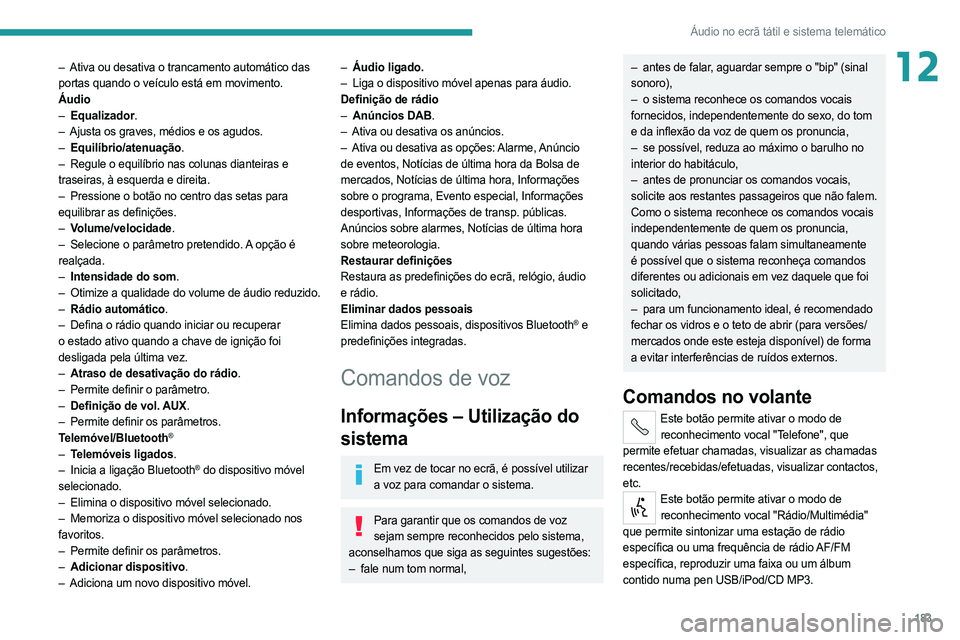
183
Áudio no ecrã tátil e sistema telemático
12– Ativa ou desativa o trancamento automático das
portas quando o veículo está em movimento.
Áudio
–
Equalizador
.
–
Ajusta os graves, médios e os agudos.
–
Equilíbrio/atenuação
.
–
Regule o equilíbrio nas colunas dianteiras e
traseiras, à esquerda e direita.
–
Pressione o botão no centro das setas para
equilibrar as definições.
–
V
olume/velocidade.
–
Selecione o parâmetro pretendido.
A opção é
realçada.
–
Intensidade do som
.
–
Otimize a qualidade do volume de áudio reduzido.
–
Rádio automático
.
–
Defina o rádio quando iniciar ou recuperar
o estado ativo quando a chave de ignição foi
desligada pela última vez.
–
Atraso de desativação do rádio
.
–
Permite definir o parâmetro.
–
Definição de vol.
AUX.
–
Permite definir os parâmetros.
T
elemóvel/Bluetooth
®
– Telemóveis ligados.
– Inicia a ligação Bluetooth® do dispositivo móvel
selecionado.
–
Elimina o dispositivo móvel selecionado.
–
Memoriza o dispositivo móvel selecionado nos
favoritos.
–
Permite definir os parâmetros.
–
Adicionar dispositivo
.
–
Adiciona um novo dispositivo móvel.
– Áudio ligado.
– Liga o dispositivo móvel apenas para áudio.
Definição de rádio
–
Anúncios DAB
.
–
Ativa ou desativa os anúncios.
–
Ativa ou desativa as opções:
Alarme, Anúncio
de eventos, Notícias de última hora da Bolsa de
mercados, Notícias de última hora, Informações
sobre o programa, Evento especial, Informações
desportivas, Informações de transp. públicas.
Anúncios sobre alarmes, Notícias de última hora
sobre meteorologia.
Restaurar definições
Restaura as predefinições do ecrã, relógio, áudio
e rádio.
Eliminar dados pessoais
Elimina dados pessoais, dispositivos Bluetooth
® e
predefinições integradas.
Comandos de voz
Informações – Utilização do
sistema
Em vez de tocar no ecrã, é possível utilizar a voz para comandar o sistema.
Para garantir que os comandos de voz sejam sempre reconhecidos pelo sistema,
aconselhamos que siga as seguintes sugestões:
–
fale num tom normal,
– antes de falar , aguardar sempre o "bip" (sinal
sonoro),
–
o sistema reconhece os comandos vocais
fornecidos, independentemente do sexo, do tom
e da inflexão da voz de quem os pronuncia,
–
se possível, reduza ao máximo o barulho no
interior do habitáculo,
–
antes de pronunciar os comandos vocais,
solicite aos restantes passageiros que não falem.
Como o sistema reconhece os comandos vocais
independentemente de quem os pronuncia,
quando várias pessoas falam simultaneamente
é possível que o sistema reconheça comandos
diferentes ou adicionais em vez daquele que foi
solicitado,
–
para um funcionamento ideal, é recomendado
fechar os vidros e o teto de abrir (para versões/
mercados onde este esteja disponível) de forma
a evitar interferências de ruídos externos.
Comandos no volante
Este botão permite ativar o modo de reconhecimento vocal "Telefone", que
permite efetuar chamadas, visualizar as chamadas
recentes/recebidas/efetuadas, visualizar contactos,
etc.
Este botão permite ativar o modo de reconhecimento vocal "Rádio/Multimédia"
que permite sintonizar uma estação de rádio
específica ou uma frequência de rádio AF/FM
específica, reproduzir uma faixa ou um álbum
contido numa pen USB/iPod/CD MP3.
Page 189 of 212

187
Sistema X902D ALPINE®
13Sistema X902D ALPINE®
Sistema de áudio multimédia
- telemóvel - telemóvel
Bluetooth
® - navegação por
GPS
Por motivos de segurança, o condutor só
deve efetuar operações que exijam atenção
especial com o veículo parado.
Quando o motor estiver desligado e para
conservar a carga da bateria, o sistema
desliga-se após a ativação do modo de
economia de energia.
Para obter mais informações, consulte o manual do utilizador da ALPINE em:
https://www.alpine-europe.com
Primeiros passos
Utilize os botões debaixo do ecrã tátil para aceder
aos menus principais e depois pressione os botões
virtuais no ecrã tátil.
Controlo tátil: pressione ligeiramente o botão do
ecrã tátil ou o item da lista com a ponta dos dedos
para não danificar o ecrã.
Percorrer: mova o dedo ligeiramente no ecrã num
movimento de varrimento.
Arrastar e largar: toque num item no ecrã e mova-o
com o dedo para o local pretendido e depois retire
o dedo.
Não pode reduzir o tamanho da imagem
aproximando os dedos no ecrã ou aumentar o
tamanho afastando os dedos.
Para limpar o ecrã, é aconselhável utilizar um pano macio não abrasivo (por exemplo,
um pano para óculos) sem produtos adicionais.
Não utilize objetos pontiagudos no ecrã.
Não toque no ecrã com as mãos molhadas.
Aceder ao ecrã do menu. Pressione e mantenha pressionado o botão
durante 5 segundos para desligar o sistema.
Aceder ao ecrã do mapa de navegação. Pressione este botão de novo para aceder
ao ecrã do menu de navegação.
Pressione e mantenha pressionado este botão
durante 2 segundos para aceder ao ecrã de trajeto
para casa (se a morada de casa ainda não estiver
disponível, é apresentado um ecrã para definir a
morada).
Diminuir o volume.
Aumentar o volume.
Visualizar o ecrã do menu do telemóvel.
Quando receber uma chamada, pressione o
botão para iniciar uma conversa.
Comandos de voz do smartphone através do sistema.
Rádio: efetue uma pesquisa automática de frequência passo a passo para procurar
estações de rádio.
Multimédia: seleção de faixa anterior/seguinte.
Visualizar o ecrã de áudio/vídeo. Se o ecrã de áudio/vídeo já estiver
apresentado, este botão é utilizado para alterar a
origem.
Pressione e mantenha pressionado o botão durante
2 segundos para voltar para o ecrã de favoritos.
Ativa/desativa o modo de silêncio.
Page 190 of 212
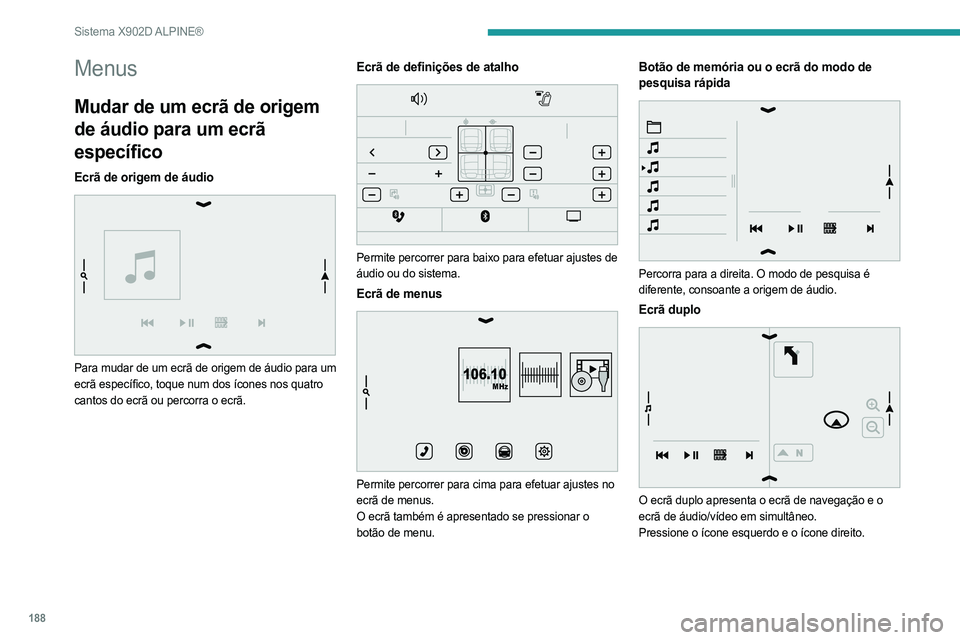
188
Sistema X902D ALPINE®
Menus
Mudar de um ecrã de origem
de áudio para um ecrã
específico
Ecrã de origem de áudio
Para mudar de um ecrã de origem de áudio para um
ecrã específico, toque num dos ícones nos quatro
cantos do ecrã ou percorra o ecrã.
Ecrã de definições de atalho
Permite percorrer para baixo para efetuar ajustes de
áudio ou do sistema.
Ecrã de menus
106.10MHz
Permite percorrer para cima para efetuar ajustes no
ecrã de menus.
O ecrã também é apresentado se pressionar o
botão de menu.
Botão de memória ou o ecrã do modo de
pesquisa rápida
Percorra para a direita. O modo de pesquisa é
diferente, consoante a origem de áudio.
Ecrã duplo
O ecrã duplo apresenta o ecrã de navegação e o
ecrã de áudio/vídeo em simultâneo.
Pressione o ícone esquerdo e o ícone direito.
Page 192 of 212

190
Gravação de dados de eventos
Gravar dados de evento
As unidades da caixa de comando estão
instaladas no veículo. Estas unidades de controlo
processam os dados recebidos dos sensores do
veículo, por exemplo, ou os dados que geram
ou trocam entre si. Algumas destas unidades de
controlo são necessárias para o funcionamento
correto do veículo, outras auxiliam-no durante a
condução (auxiliares de condução ou manobra)
e outras proporcionam conforto ou funções de
infoentretenimento.
As informações seguintes incluem informações
gerais sobre a maneira como os dados são
processados no veículo.
Pode obter informações adicionais sobre os dados
específicos que são transferidos, armazenados e
transmitidos a terceiros e o que é utilizado no seu
veículo de acordo com a palavra-chave “Proteção
de dados”. Estas informações estão associadas
diretamente às referências das funções em causa
incluídas no manual do veículo correspondente ou
nos termos e condições gerais de venda.
Estas informações estão também disponíveis online.
Dados de funcionamento do
veículo
As unidades de controlo processam os dados
utilizados para o funcionamento do veículo.
Estes dados incluem, por exemplo:
–
Informações sobre o estado do veículo (por
exemplo, velocidade, duração da viagem,
aceleração lateral, taxa de rotação das rodas, visualização do ecrã dos cintos de segurança
apertados).
–
Condições ambientais (por exemplo, temperatura,
sensor de chuva, sensor de distância).
De um modo geral, estes dados são temporários,
não são armazenados durante um período superior
a um ciclo de funcionamento e são utilizados
apenas no veículo. As unidades de controlo
registam com frequência estes dados (incluindo
a chave do veículo). Esta função permite o
armazenamento temporário ou permanente das
informações sobre o estado do veículo, esforço nos
componentes, requisitos de assistência, bem como
eventos e erros técnicos.
Consoante o nível de equipamento do veículo, os
dados são armazenados do seguinte modo:
–
Estado de funcionamento dos componentes do
sistema (por exemplo, nível de enchimento, pressão
dos pneus, estado da carga da bateria).
–
Falhas e anomalias em componentes importantes
do sistema (por exemplo, lâmpadas, travões).
–
A
reação do sistema em situações de condução
específicas (por exemplo, abertura de um airbag,
ativação do controlo de estabilidade e sistemas de
travagem).
–
Informações sobre eventos que danificaram o
veículo.
– Para veículos elétricos e híbridos recarregáveis,
o nível de carga da bateria de tração e a autonomia
de deslocação estimada.
Em circunstâncias específicas (por exemplo, se
o veículo tiver detetado uma anomalia), pode ser necessário registar os dados que, de outra maneira,
não seriam armazenados.
Quando levar o veículo para assistência (por
exemplo, reparações, manutenção), os dados
de funcionamento armazenados podem ser lidos
em conjunto com o número de identificação do
veículo e utilizados, caso seja necessário. O
pessoal que trabalha na rede de assistência (por
exemplo, garagens, fabricantes) ou terceiros (por
exemplo, desempanadores) podem ler os dados do
veículo. Isto aplica-se também a tarefas efetuadas
abrangidas pela garantia e medidas de garantia de
qualidade.
Normalmente, estes dados são lidos através
da porta OBD (Diagnóstico a bordo) instaladas
por lei no veículo. É utilizado para comunicar
o estado técnico do veículo ou dos respetivos
componentes e facilita o diagnóstico de anomalias,
em conformidade com as obrigações da garantia e
aumento da qualidade. Estes dados, em especial
as informações relacionadas com o esforço nos
componentes, problemas técnicos, erros do
operador e outras anomalias, são enviados para o
fabricante, se necessário, em conjunto do número
de identificação do veículo. O fabricante pode
ser também responsabilizado. O fabricante pode
também utilizar os dados de funcionamento do
veículo para recolha de produtos. Estes dados
podem ser utilizados também para verificar a
garantia do cliente e quaisquer reclamações ao
abrigo da garantia.
Quaisquer anomalias presentes no veículo podem
ser repostas por uma empresa de serviços de
Page 193 of 212
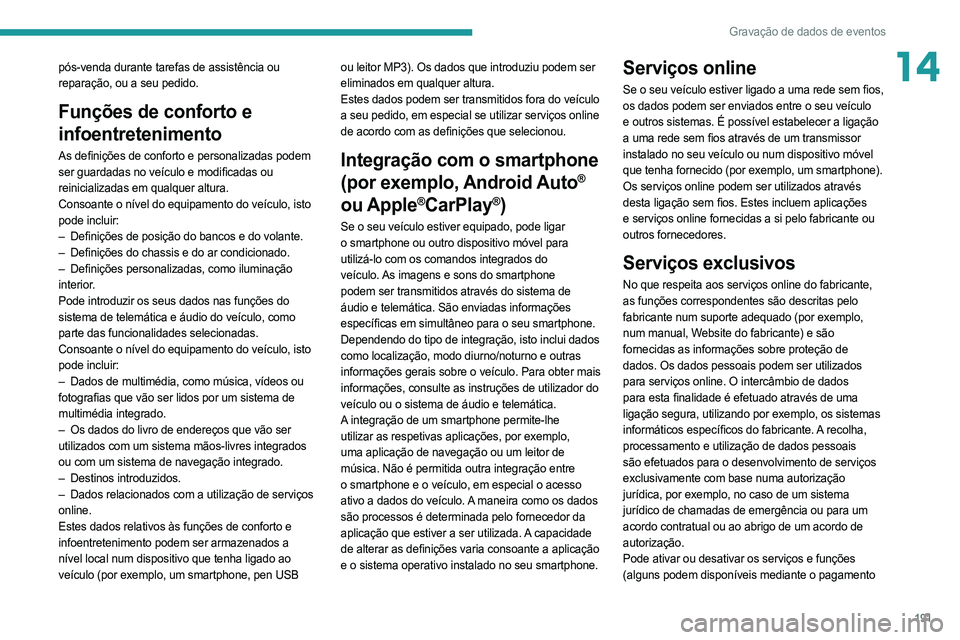
191
Gravação de dados de eventos
14pós-venda durante tarefas de assistência ou
reparação, ou a seu pedido.
Funções de conforto e
infoentretenimento
As definições de conforto e personalizadas podem
ser guardadas no veículo e modificadas ou
reinicializadas em qualquer altura.
Consoante o nível do equipamento do veículo, isto
pode incluir:
–
Definições de posição do bancos e do volante.
–
Definições do chassis e do ar condicionado.
–
Definições personalizadas, como iluminação
interior.
Pode introduzir os seus dados nas funções do
sistema de telemática e áudio do veículo, como
parte das funcionalidades selecionadas.
Consoante o nível do equipamento do veículo, isto
pode incluir:
–
Dados de multimédia, como música, vídeos ou
fotografias que vão ser lidos por um sistema de
multimédia integrado.
–
Os dados do livro de endereços que vão ser
utilizados com um sistema mãos-livres integrados
ou com um sistema de navegação integrado.
–
Destinos introduzidos.
–
Dados relacionados com a utilização de serviços
online.
Estes dados relativos às funções de conforto e
infoentretenimento podem ser armazenados a
nível local num dispositivo que tenha ligado ao
veículo (por exemplo, um smartphone, pen USB ou leitor MP3). Os dados que introduziu podem ser
eliminados em qualquer altura.
Estes dados podem ser transmitidos fora do veículo
a seu pedido, em especial se utilizar serviços online
de acordo com as definições que selecionou. Integração com o smartphone
(por exemplo,
Android Auto
®
ou Apple
®CarPlay®)
Se o seu veículo estiver equipado, pode ligar
o smartphone ou outro dispositivo móvel para
utilizá-lo com os comandos integrados do
veículo. As imagens e sons do smartphone
podem ser transmitidos através do sistema de
áudio e telemática. São enviadas informações
específicas em simultâneo para o seu smartphone.
Dependendo do tipo de integração, isto inclui dados
como localização, modo diurno/noturno e outras
informações gerais sobre o veículo. Para obter mais
informações, consulte as instruções de utilizador do
veículo ou o sistema de áudio e telemática.
A integração de um smartphone permite-lhe
utilizar as respetivas aplicações, por exemplo,
uma aplicação de navegação ou um leitor de
música. Não é permitida outra integração entre
o smartphone e o veículo, em especial o acesso
ativo a dados do veículo. A maneira como os dados
são processos é determinada pelo fornecedor da
aplicação que estiver a ser utilizada. A capacidade
de alterar as definições varia consoante a aplicação
e o sistema operativo instalado no seu smartphone.
Serviços online
Se o seu veículo estiver ligado a uma rede sem fios,
os dados podem ser enviados entre o seu veículo
e outros sistemas. É possível estabelecer a ligação
a uma rede sem fios através de um transmissor
instalado no seu veículo ou num dispositivo móvel
que tenha fornecido (por exemplo, um smartphone).
Os serviços online podem ser utilizados através
desta ligação sem fios. Estes incluem aplicações
e serviços online fornecidas a si pelo fabricante ou
outros fornecedores.
Serviços exclusivos
No que respeita aos serviços online do fabricante,
as funções correspondentes são descritas pelo
fabricante num suporte adequado (por exemplo,
num manual, Website do fabricante) e são
fornecidas as informações sobre proteção de
dados. Os dados pessoais podem ser utilizados
para serviços online. O intercâmbio de dados
para esta finalidade é efetuado através de uma
ligação segura, utilizando por exemplo, os sistemas
informáticos específicos do fabricante. A recolha,
processamento e utilização de dados pessoais
são efetuados para o desenvolvimento de serviços
exclusivamente com base numa autorização
jurídica, por exemplo, no caso de um sistema
jurídico de chamadas de emergência ou para um
acordo contratual ou ao abrigo de um acordo de
autorização.
Pode ativar ou desativar os serviços e funções
(alguns podem disponíveis mediante o pagamento